Am 31. Juli 2024 stellt Amazon Web Services (AWS) die Unterstützung für das Erstellen und Anzeigen von AWS CodeStar Projekten ein. Nach dem 31. Juli 2024 können Sie nicht mehr auf die AWS CodeStar Konsole zugreifen oder neue Projekte erstellen. Die von erstellten AWS Ressourcen AWS CodeStar, einschließlich Ihrer Quell-Repositorys, Pipelines und Builds, sind von dieser Änderung jedoch nicht betroffen und funktionieren weiterhin. AWS CodeStar Verbindungen und AWS CodeStar Benachrichtigungen sind von dieser Einstellung nicht betroffen.
Wenn Sie die Arbeit verfolgen, Code entwickeln und Ihre Anwendungen erstellen, testen und bereitstellen möchten, CodeCatalyst bietet Amazon einen optimierten Einstiegsprozess und zusätzliche Funktionen für die Verwaltung Ihrer Softwareprojekte. Erfahren Sie mehr über Funktionen
Die vorliegende Übersetzung wurde maschinell erstellt. Im Falle eines Konflikts oder eines Widerspruchs zwischen dieser übersetzten Fassung und der englischen Fassung (einschließlich infolge von Verzögerungen bei der Übersetzung) ist die englische Fassung maßgeblich.
Verwenden von Eclipse für AWS CodeStar
Sie können Eclipse verwenden, um Code-Änderungen vorzunehmen und Software in einem AWS CodeStar-Projekt zu entwickeln. Sie können Ihren AWS CodeStar-Projekt-Code mit Eclipse bearbeiten und dann Ihre Änderungen bestätigen und an das Quell-Repository für das AWS CodeStar-Projekt übergeben.
Anmerkung
Die Informationen in diesem Thema gelten nur für AWS CodeStar-Projekte, die ihren Quellcode in CodeCommit speichern. Wenn Ihr AWS CodeStar Projekt seinen Quellcode darin speichert GitHub, können Sie ein Tool wie EGit for Eclipse verwenden. Weitere Informationen finden Sie unter EGit Documentation
Wenn das AWS CodeStar Projekt seinen Quellcode darin speichert CodeCommit, müssen Sie eine Version von installierenAWS Toolkit for Eclipse, die dies unterstütztAWS CodeStar. Sie müssen weiterhin ein Mitglied des AWS CodeStar-Projektteams mit der Rolle Eigentümer oder Beitragsleistender sein.
Für die Verwendung von Eclipse brauchen Sie außerdem:
-
Ein IAM-Benutzer, der einem AWS CodeStar Projekt als Teammitglied hinzugefügt wurde.
-
Wenn das AWS CodeStar Projekt seinen Quellcode in CodeCommit Git-Anmeldeinformationen (Anmeldedaten) für den IAM-Benutzer speichert.
-
Ausreichende Berechtigungen für die Installation von Eclipse und AWS Toolkit for Eclipse auf Ihrem lokalen Computer.
Themen
Schritt 1: Installieren von AWS Toolkit for Eclipse
Das Toolkit for Eclipse ist ein Softwarepaket, das Sie zu Eclipse hinzufügen können. Es wird genau so installiert und verwaltet wie andere Softwarepakete in Eclipse. Das AWS CodeStar Toolkit ist als Teil des Toolkit for Eclipse enthalten.
Um das Toolkit for Eclipse mit dem AWS CodeStar Modul zu installieren
-
Installieren Sie Eclipse auf Ihrem lokalen Computer. Unterstützte Versionen von Eclipse sind u: a. Luna, Mars und Neon.
-
Laden Sie das Toolkit for Eclipse herunter und installieren Sie es. Weitere Informationen finden Sie im AWS Toolkit for Eclipse Handbuch Erste Schritte.
-
Wählen Sie in Eclipse Help (Hilfe) und dann Install New Software (Neue Software installieren).
-
Wählen Sie unter Available Software (Verfügbare Software) die Option Add (Hinzufügen).
-
Wählen Sie unter Add Repository (Repository hinzufügen) die Option Archive (Archiv), navigieren Sie zum Speicherort der .zip-Datei und öffnen Sie diese. Lassen Sie Name leer, und klicken Sie dann auf OK.
-
Wählen Sie unter Verfügbare Software die Option Alle auswählen, um die AWSKernverwaltungstools und die Entwicklertools auszuwählen, und klicken Sie dann auf Weiter.
-
Wählen Sie unter Install Details (Details installieren) die Option Next (Weiter).
-
Prüfen Sie unter Review Licenses (Lizenzen überprüfen) die Lizenzvereinbarungen. Wählen Sie I accept the terms of the license agreement (Ich akzeptiere die Bedingungen der Lizenzvereinbarung.) und Finish (Beenden). Starten Sie Eclipse erneut.
Schritt 2: Importieren Ihres AWS CodeStar-Projekts in Eclipse
Nachdem Sie das Toolkit for Eclipse installiert haben, können Sie AWS CodeStar Projekte importieren und Code aus der IDE bearbeiten, übertragen und pushen.
Anmerkung
Sie können mehrere AWS CodeStar-Projekte zu einem einzigen Arbeitsbereich in Eclipse hinzufügen, dann müssen Sie jedoch Ihre Projekt-Anmeldeinformationen aktualisieren, wenn Sie von einem Projekt zu einem anderen wechseln.
So importieren Sie ein AWS CodeStar-Projekt:
-
Wählen Sie im AWS Menü die Option AWS CodeStarProjekt importieren. Oder wählen Sie File (Datei) und dann Import (Importieren). Erweitern Sie unter Select AWS, und wählen Sie dann AWS CodeStar Project.
Wählen Sie Weiter aus.
-
Wählen Sie in der AWS CodeStarProjektauswahl Ihr AWS Profil und die AWS Region aus, in der das AWS CodeStar Projekt gehostet wird. Wenn Sie auf Ihrem Computer kein AWS Profil mit einem Zugriffsschlüssel und einem geheimen Schlüssel konfiguriert haben, wählen Sie AWSKonten konfigurieren und folgen Sie den Anweisungen.
Wählen Sie unter Select AWS CodeStar project and repository (Projekt und Repository auswählen) Ihr AWS CodeStar-Projekt aus der Liste aus. Geben Sie unter Git-Anmeldeinformationen konfigurieren die Anmeldeinformationen ein, die Sie für den Zugriff auf das Projekt-Repository generiert haben. (Wenn Sie über keine Git-Anmeldeinformationen verfügen, vgl. Erste Schritte.) Wählen Sie Weiter aus.
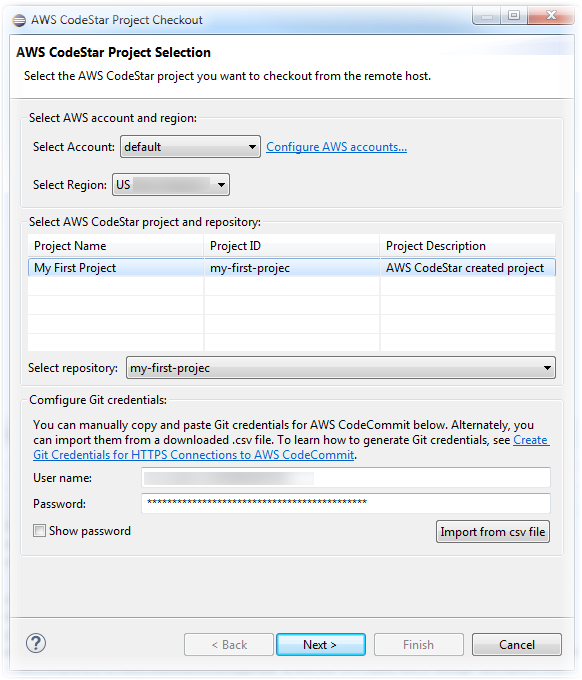
-
Alle Zweige des Repositorys des Projekts werden standardmäßig ausgewählt. Wenn Sie einen oder mehrere Zweige nicht importieren möchten, löschen Sie die Fehler, und wählen Sie Next (Weiter).
-
Wählen Sie unter Local Destination (Lokales Ziel) eine Zieladresse, unter der der Importassistent das lokale Repository auf Ihrem Computer erstellen soll, und wählen Sie dann Finish (Fertigstellen).
-
Erweitern Sie unter Project Explorer den Projektbaum, um zu den Dateien im AWS CodeStar-Projekt zu navigieren.
Schritt 3: Bearbeiten des AWS CodeStar-Project-Codes in Eclipse
Nachdem Sie ein AWS CodeStar-Projekt in einen Eclipse-Arbeitsbereich importiert haben, können Sie den Code für das Projekt bearbeiten, speichern und bestätigen und ihn dann an das Quell-Repository für das Projekt übergeben. Dies ist das gleiche Verfahren wie für jedes Git-Repository mit dem EGit-Plug-in für Eclipse. Weitere Informationen finden Sie unter EGit User Guide
So bearbeiten Sie Projekt-Code und führen Ihr erstes Commit zum Quell-Repository für ein AWS CodeStar-Projekt durch:
-
Erweitern Sie unter Project Explorer den Projektbaum, um zu den Dateien im AWS CodeStar-Projekt zu navigieren.
-
Bearbeiten Sie eine oder mehrere Code-Dateien, und speichern Sie Ihre Änderungen.
-
Wenn Sie bereit sind, um die Änderungen zu bestätigen, öffnen Sie das Kontextmenü für die Datei, wählen Sie Team, und wählen Sie dann Commit (Durchführen).
Sie können diesen Schritt überspringen, wenn das Git-Staging-Fenster in Ihrer Projektansicht bereits geöffnet ist.
-
Stellen Sie unter Git Staging (Git-Bereitstellung) Ihre Änderungen bereit, indem Sie die geänderten Dateien in Staged Changes (Bereitgestellte Änderungen) verschieben. Geben Sie eine Bestätigungsmeldung in Commit Message (Commit-Meldung) ein, und wählen Sie dann Commit and Push.
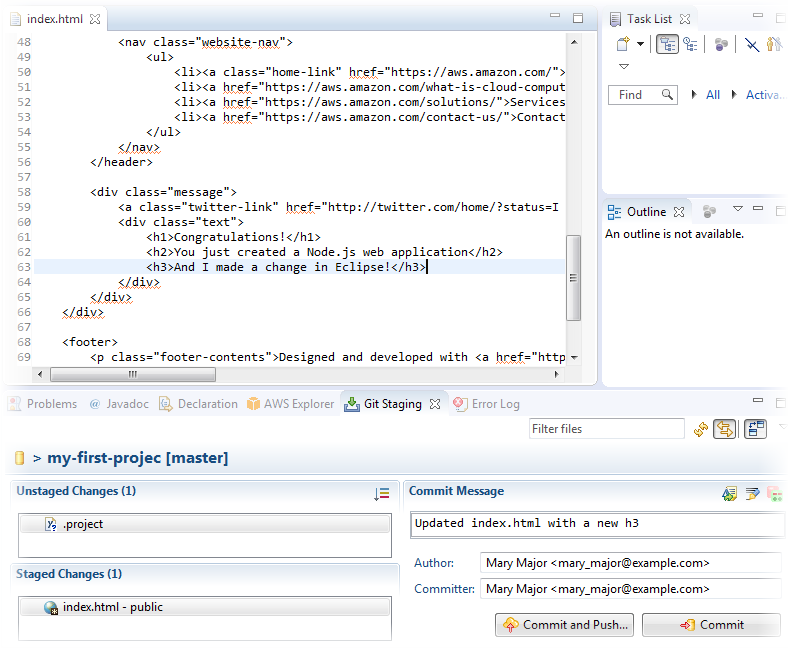
Um die Bereitstellung Ihrer Codeänderungen anzuzeigen, kehren Sie zum Dashboard für Ihr Projekt zurück. Weitere Informationen finden Sie unter Schritt 3: Anzeigen Ihres Projekts.